Forfatter:
Sara Rhodes
Opprettelsesdato:
11 Februar 2021
Oppdater Dato:
1 Juli 2024
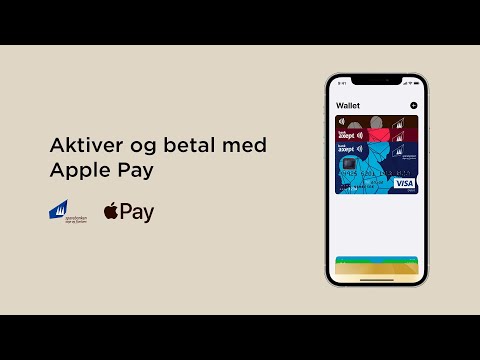
Innhold
- Trinn
- Metode 1 av 3: Slik aktiverer du varsler i app
- Metode 2 av 3: Slik slår du på varsler på iPhone
- Metode 3 av 3: Slik aktiverer du varsler på Android
- Tips
- Advarsler
I denne artikkelen lærer du hvordan Snapchat aktiverer varsler i app og smarttelefon. Meldinger i appen kommer bare når Snapchat-appen kjører, og smarttelefonvarsler kommer bare når appen kjører eller ikke.
Trinn
Metode 1 av 3: Slik aktiverer du varsler i app
 1 Start Snapchat
1 Start Snapchat  . Trykk på det hvite spøkelsesikonet på en gul bakgrunn. Hvis du allerede er logget på Snapchat, åpner kameraet skjermen.
. Trykk på det hvite spøkelsesikonet på en gul bakgrunn. Hvis du allerede er logget på Snapchat, åpner kameraet skjermen. - Hvis du ikke har logget inn ennå, klikker du Logg inn, skriv inn brukernavn og passord, og klikk deretter på Logg inn.
 2 Klikk på profilbildet ditt som et Bitmoji -bilde. Du finner den i øvre venstre hjørne av skjermen. En meny vises.
2 Klikk på profilbildet ditt som et Bitmoji -bilde. Du finner den i øvre venstre hjørne av skjermen. En meny vises. - Hvis du ikke bruker Bitmoji på Snapchat, klikker du personens silhuettikon.
 3 Klikk "Innstillinger"
3 Klikk "Innstillinger"  . Trykk på det tannhjulformede ikonet øverst til høyre på skjermen.
. Trykk på det tannhjulformede ikonet øverst til høyre på skjermen.  4 Klikk på Varsler. Dette alternativet er i delen "Min konto". Varslingssiden åpnes.
4 Klikk på Varsler. Dette alternativet er i delen "Min konto". Varslingssiden åpnes. - Rull ned til Avansert -delen på en Android -enhet, og klikk deretter på Varslingsinnstillinger.
 5 Slå på varsler. Klikk på den hvite glidebryteren ved siden av Historier for å aktivere tilfeldige varsler i Stories -appen. hvis glidebryteren er grønn, er varsler allerede på. Dette er det eneste varselet i appen som er tilgjengelig for Snapchat.
5 Slå på varsler. Klikk på den hvite glidebryteren ved siden av Historier for å aktivere tilfeldige varsler i Stories -appen. hvis glidebryteren er grønn, er varsler allerede på. Dette er det eneste varselet i appen som er tilgjengelig for Snapchat. - Merk av i boksen "Historier" på en Android -enhet. Hvis boksen allerede er merket av, er historievarsler aktivert.
- På Android kan du også velge type melding. For å gjøre dette, merker du av i boksen ved siden av ett eller alle følgende alternativer:
- Vekk skjermen - enhetsskjermen slås på og det vises et varsel på den så snart et øyeblikk mottas.
- Blinkende lys - blitsen til kameraet på enheten blinker når et øyeblikk mottas.
- Vibrasjon - enheten vil vibrere når du får et øyeblikk.
- Lyd - enheten vil lage en lyd når den mottar et øyeblikk.
- Anrop - enheten ringer når den mottar et innkommende lyd- eller videosamtale fra Snapchat.
 6 Klikk på Tilbake -knappen. Den ligger i øvre venstre hjørne av skjermen. Varslingsinnstillingene i appen blir lagret, og du kommer tilbake til innstillingssiden.
6 Klikk på Tilbake -knappen. Den ligger i øvre venstre hjørne av skjermen. Varslingsinnstillingene i appen blir lagret, og du kommer tilbake til innstillingssiden.
Metode 2 av 3: Slik slår du på varsler på iPhone
 1 Start Innstillinger -appen
1 Start Innstillinger -appen  . Klikk på det tannhjulformede ikonet på startskjermen.
. Klikk på det tannhjulformede ikonet på startskjermen.  2 Trykk på Varsler. Du finner dette alternativet øverst på menyen.
2 Trykk på Varsler. Du finner dette alternativet øverst på menyen.  3 Rull ned og trykk på Snapchat. Apper er oppført alfabetisk.
3 Rull ned og trykk på Snapchat. Apper er oppført alfabetisk.  4 Klikk på den hvite glidebryteren ved siden av "Slå på varsler"
4 Klikk på den hvite glidebryteren ved siden av "Slå på varsler"  . Det er nær toppen av skjermen. Glidebryteren blir grønn
. Det er nær toppen av skjermen. Glidebryteren blir grønn  - dette betyr at Snapchat -varsler er på.
- dette betyr at Snapchat -varsler er på.  5 Slå på andre varsler. Hvis det er hvite glidebrytere ved siden av andre varsler på siden, trykker du på glidebryterne ved siden av varslene du vil aktivere:
5 Slå på andre varsler. Hvis det er hvite glidebrytere ved siden av andre varsler på siden, trykker du på glidebryterne ved siden av varslene du vil aktivere: - Lyd - iPhone piper når det mottas et varsel.
- Merkelapp - Et nummer vil vises på Snapchat -appikonet med en rød bakgrunn som angir antall uåpnede snaps.
- Vis på låseskjermen - Snapchat -varsler vises på iPhone -låseskjermen.
- Vis i historikk - Uåpnede Snapchat -varsler vises i Historikk -menyen, som kan sees ved å sveipe ned fra toppen av skjermen.
- Vis som bannere - Snapchat -varsler vises øverst på den ulåste iPhone -skjermen.
 6 Velg typen varsel. Klikk på "Midlertidig" eller "Permanent" under glidebryteren ved siden av "Vis som bannere". Disse alternativene er ikke tilgjengelige hvis du ikke har aktivert alternativet "Vis som bannere".
6 Velg typen varsel. Klikk på "Midlertidig" eller "Permanent" under glidebryteren ved siden av "Vis som bannere". Disse alternativene er ikke tilgjengelige hvis du ikke har aktivert alternativet "Vis som bannere". - "Midlertidige" varsler vises på skjermen i en viss tid, og "Permanente" varsler til du sveiper over dem.
 7 Velg forhåndsvisningsalternativet. Dette lar deg forhåndsvise innholdet i Snapchat -varselet. Rull ned og klikk på Vis miniatyrbilder, og velg deretter ett av følgende alternativer:
7 Velg forhåndsvisningsalternativet. Dette lar deg forhåndsvise innholdet i Snapchat -varselet. Rull ned og klikk på Vis miniatyrbilder, og velg deretter ett av følgende alternativer: - Alltid (standard) - Snap miniatyrbilder vil alltid bli vist.
- Når den er låst opp - Snap miniatyrbilder vil bare bli vist på den ulåste skjermen.
- Aldri - Snap -miniatyrbilder vises ikke.
 8 Avslutt Innstillinger -appen. Fra nå av vil Snapchat -varsler vises på iPhone.
8 Avslutt Innstillinger -appen. Fra nå av vil Snapchat -varsler vises på iPhone.
Metode 3 av 3: Slik aktiverer du varsler på Android
 1 Start Innstillinger -appen
1 Start Innstillinger -appen  . Klikk på det tannhjulformede ikonet.
. Klikk på det tannhjulformede ikonet.  2 Rull ned og trykk på applikasjoner. Det er midt på innstillingssiden. En liste over installerte applikasjoner åpnes.
2 Rull ned og trykk på applikasjoner. Det er midt på innstillingssiden. En liste over installerte applikasjoner åpnes. - På noen enheter kalles dette alternativet Apper og varsler.
 3 Rull ned og trykk på Snapchat. Apper er oppført alfabetisk.
3 Rull ned og trykk på Snapchat. Apper er oppført alfabetisk.  4 Trykk på Varsler. Det er midt på siden. Snapchat -varslingssiden åpnes.
4 Trykk på Varsler. Det er midt på siden. Snapchat -varslingssiden åpnes.  5 Trykk på den grå glidebryteren ved siden av "Vis varslingspunkter"
5 Trykk på den grå glidebryteren ved siden av "Vis varslingspunkter"  . Glidebryteren blir blå
. Glidebryteren blir blå  - dette betyr at nå vil korte varsler om mottatte snaps vises på Android -enheten.
- dette betyr at nå vil korte varsler om mottatte snaps vises på Android -enheten. - Trykk på den grå prioritetsglidebryteren for å motta Snapchat -varsler når enheten er i Ikke forstyrr -modus.
- Sørg for at alternativet "Blokker alle" er deaktivert.
 6 Trykk på Tilbake -ikonet. Det er i øvre venstre hjørne. Snapchat -varsler vises nå på Android -enheten din.
6 Trykk på Tilbake -ikonet. Det er i øvre venstre hjørne. Snapchat -varsler vises nå på Android -enheten din.
Tips
- Hvis du ikke finner meldingsdelen for Snapchat i smarttelefoninnstillingene, eller du ikke ser noen varsler tilgjengelig, installer du Snapchat -appen på nytt.
Advarsler
- Det er rapportert at Snapchat har problemer med å levere varsler til Android -enheter. Dette er et problem med selve applikasjonen, ikke smarttelefonen eller innstillingene.



